Ссылки на устройства
-
Андроид
-
айфон
- Отсутствует устройство?
Карты Google теперь упростили путешествие, а карты легко доступны с любого компьютера или портативного устройства. Но что, если у вас нет компьютера или телефона с доступом в Интернет, когда вы путешествуете?

К счастью, вы можете сохранять карты в автономном режиме на случай потери интернет-соединения во время путешествия. В этой статье объясняется, как сохранить Карты Google в автономном режиме.
Как сохранить Google Maps в автономном режиме на Android
Если вы хотите сохранять карты в автономном режиме на своем устройстве Android, вам будет приятно узнать, что это относительно простой процесс. Обратите внимание, что это необходимо делать при подключении к Интернету, иначе карта не будет загружена до следующего подключения.
Следуйте этим инструкциям, чтобы сохранить карту Google в автономном режиме:
- Откройте приложение Google Maps на своем устройстве Android.

- Найдите изображение своего профиля в правом верхнем углу и коснитесь его.

- Нажмите «Офлайн-карты».

- Коснитесь «Выберите собственную карту».

- Выберите выделенную область автономной карты, которую вы хотите создать. Вы можете использовать те же движения движения и масштабирования, которые вы используете для обычной навигации в Картах Google.
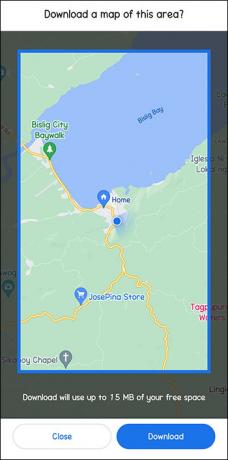
- Нажмите «Загрузить», когда вы выбрали правильную область для своей карты. Теперь он будет доступен в разделе «Офлайн-карты» в следующий раз, когда он вам понадобится.

Помните, что ваша автономная карта не сможет отображать обновленный трафик или другие аспекты, требующие подключения к Интернету. Но вы сможете использовать его почти как бумажную карту из прошлого.
Как сохранить Google Maps в автономном режиме на iPhone
Процесс аналогичен iPhone. Выполните следующие действия при подключении к Интернету, чтобы загрузить офлайн-карты. В противном случае сохраненная карта будет доступна только при следующем подключении к Интернету.
- Откройте приложение на своем устройстве Apple.

- Нажмите на изображение своего профиля, расположенное в правом верхнем углу экрана.

- Нажмите «Офлайн-карты».

- Нажмите «Создать новую автономную карту».
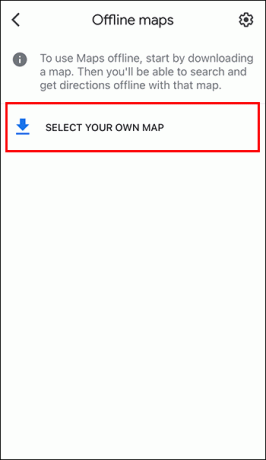
- Переместите и увеличьте масштаб карты над частью карты, которую вы хотите сохранить в автономном режиме.

- Нажмите «Загрузить», когда вы выбрали правильную область для своей карты. Теперь он будет доступен в разделе «Офлайн-карты» в следующий раз, когда он вам понадобится, или при следующем подключении к Wi-Fi, если вы в данный момент не подключены.

Помните, что ваша автономная карта не сможет предоставить обновленную информацию о трафике или других аспектах, требующих подключения к Интернету. Но он будет доступен для просмотра, даже если вы не в сети.
Как получить доступ к сохраненным картам Google в автономном режиме на Android
Когда вы будете готовы получить доступ к сохраненной карте, выполните следующие действия:
- Откройте Карты Google на своем устройстве Android.

- Найдите изображение своего профиля в правом верхнем углу и коснитесь его.

- Нажмите «Офлайн-карты».

- Ваши ранее сохраненные автономные карты перечислены на выбор.

Как получить доступ к сохраненным картам Google в автономном режиме на iPhone
Независимо от того, подключены вы к сети или нет, вы можете получить доступ к сохраненным офлайн-картам на своем iPhone.
- Откройте Карты Google на своем устройстве Apple.

- Найдите изображение своего профиля в правом верхнем углу и коснитесь его.

- Нажмите «Офлайн-карты».

- Выберите любую из ваших ранее сохраненных автономных карт из списка.

Что нужно знать об офлайн-картах
Загруженные офлайн-карты Google могут занимать довольно много памяти на вашем устройстве. По этой причине не забудьте удалить старые карты, которые вам больше не нужны. Кроме того, всегда помните, что карты больше не будут обновляться после сохранения в автономном режиме.
Настройки и опции для автономных карт
Как и в большинстве сред Google, вы можете выбрать несколько дополнительных параметров. Знакомая шестеренка настроек откроет меню, позволяющее настроить некоторые параметры карты. Вы можете изменить время загрузки и обновления карт телефоном, а также указать, будут ли ваши карты обновляться автоматически.
Когда сохранять Google Maps в автономном режиме
В нашем высокотехнологичном мире трудно себе представить, что когда-либо понадобится автономная карта Google. Но есть несколько случаев, когда это может быть полезно. Путешествие в отдаленные или сельские районы, где сигнал может быть слабым или потерянным, может быть неприятным без карты под рукой. Еще один полезный момент — это когда в вашем телефоне садится аккумулятор или зарядное устройство перестает работать во время путешествия. Надеюсь, вы никогда не забудете свой телефон во время путешествия, но если это произойдет. Наличие карты, по крайней мере, поможет вам не заблудиться.
Сохранение Google Maps в автономном режиме
Хотя бумажные карты могут показаться ушедшим в прошлое, бывают случаи, когда карта может пригодиться. В следующий раз, когда вам понадобится ориентироваться без использования Интернета, помните, что вы можете сохранить любую карту Google, которая вам нужна, в автономном режиме. Таким образом, вам больше никогда не придется беспокоиться о том, что вы потеряетесь.
Вы когда-нибудь сохраняли Карты Google для использования в автономном режиме? Как вы оценили свой опыт? Дайте нам знать в комментариях ниже.




